
���F�����Ă����܂��B�܂��A��ɔw�i���璅�F���Ă����܂��B
�u�����������͎̂c���Ă����^�C�v�v�̎��́A�L�����N�^�[�̒��F�������Ō�ł���
���ӎ��̋����w�i���ɏI��点�Ă����ƁA���`�x�[�V������ۂĂ܂��B
�e��t����Ƃ��̐F�̑I�ѕ�������Ȃǂ��A�Ƃ���ǂ���D������Ă����܂��B

���܂��͑�������߂Ă����܂��B
�@���ɂ͂��炩���ߍʓx�̒Ⴂ�ΐF�����h�肳��Ă��܂��B
�@�����ɐV�K���C���[���y��Z�z�ɂ��ďd�ˁA�K���ȐF���y�G�A�u���V�z�ŏ悹�܂��B
�@���C���[�̓N���b�s���O���܂��B
�@�{���ɂ��̂ւ�ɂ������K���ȐF�ō\���܂���B
�@�Ƃ肠�����d�˂܂��B
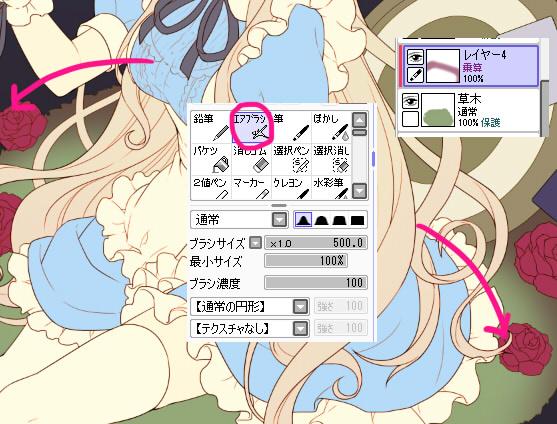
���d�˂���Z���C���[��I�����A
�@���j���[�y�t�B���^�[�z���y�F���E�ʓx�z���N���b�N�B
�@�F���E�ʓx�E���x��������A�����̍D�݂̐F�⋁�߂Ă���F�����܂��B
�@�R���g���X�g�����߂ɂ�������Ζ��x�������艺��������ł����A
�@�h��Ȉ�ۂɂ�������ʓx��������ΑN�₩�ɂ��Ȃ�܂��B
�@�����̖ڂ�M���āA���������߂Ă���C���[�W�ɋ߂��F�����܂��B
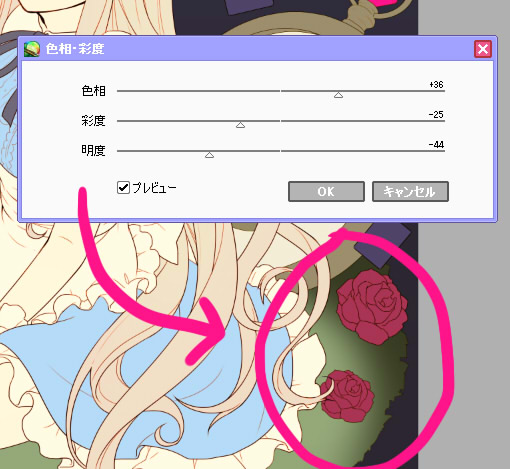
�����ɁA2�i�K�ڂ̉e������ɉ����Ă����܂��B
�@�܂��V�K���C���[���y��Z�z�ɂ��ďd�ˁA�N���b�s���O���܂��B
�@���x�͂܂��K���ɍ�����[���y�M�c�[���z�h��܂��B
�@���̎��y�u���V�Z�x�z�����������Ă����ƁA�����o�ēh��₷���ł��B
�@�[��������Ȃ��A�����␅�F�A���Ȃ��Ƃ���ǂ���ɓ���Ă܂��B
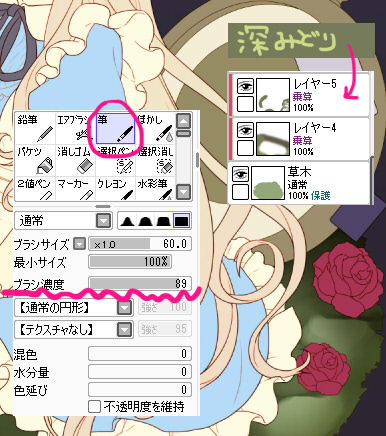
�����x�͗t���ς̎������o���܂��B
�@�V�K���C���[���y�ʏ�z�ŏd�˂܂��āA�N���b�s���O���܂��B
�@�y���M�z�c�[�����g���āy�������������������z�Ɨt���ς炵�����̂�`���܂��B
�@���̎��A���M�c�[���̍ŏ��T�C�Y���O���ɂ��Ă�ƓK���ł��t���ς炵���Ȃ�܂��B

���t���ς炵�����̂�`�������C���[���y�s�����x�ی�z���܂��B
�@�`�F�b�N�{�b�N�X���N���b�N���邾���ł��B
�@����ŁA�t���ς�`���������݂̂ɏ������ނ��Ƃ��o���܂��B
�@�����āA�G�A�u���V�ŁA�����Z���ΐF�������ɓ���܂��B
�@�����E�ł��\���܂���A�C���ł��B
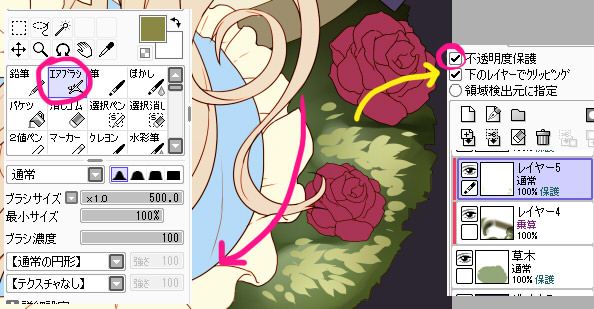
���t���σ��C���[�͓����x���T�O���قǂɂ��đ��̌����C���[�Ɂy�����z���Ă����܂��B
�@���ɁA�e���Z���ڂ��Ă��镔���Ɂy�����F�z�����܂��B
�@���ɂ��̌�������Ӗ��Ȃǂ͂���܂��A�G�Ƃ��Ė��͓I�ɂ��邽�߂ɕK�v�ł��B
�@�܂��V�K���C���[���y�ʏ�z�ŏd�˂ăN���b�s���O�����A
�@�G�A�u���V�Ŏ����̍D���ȐF���ڂ�`�`�`�`���Əd�˂܂��B
�@�����͔�����s���N�A���F�������ł��B
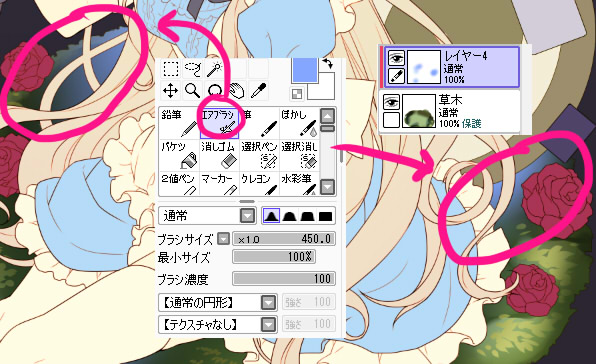
�����ɁA�n�C���C�g�炵�����̂����܂��B
�@�V�K���C���[���y�����z�ɂ��ďd�ˁA�N���b�s���O���܂��B
�@����܂��y���M�z�c�[���ׂ̍��y���Ły���傿�傿�傿�傿�傿��z�ƕ`���܂��B
�@���̃��C���[�̓����x���R�O���ɂ��܂��B���̌�A���̑����C���[�Ɠ������܂��B
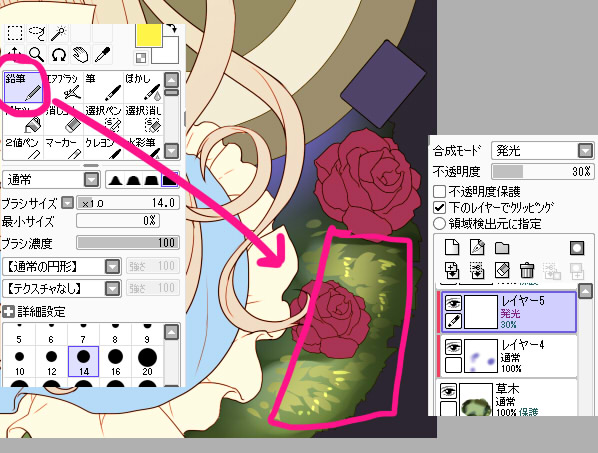
������͔��ˌ��炵�����̂����܂��B
�@�V�K���C���[���y�ʏ�z�ŏd�ˁA�N���b�s���O���܂��B
�@�E���́A���ɈÂ��e�������Ă��镔���ɍT���ڂɓ���Ă����܂��B
�@���̂Ƃ��̐F�̑I�ѕ��́A�e�̐F���y�������邢�z�y�ʓx���Ⴂ�z����ȐF��I�ԂƁA
�@���R�Ȋ����œ���݂₷���F�ɂȂ�܂��B
�@�`�������Ƃł�����������悤�ɁA�ʓx��F����������`�ł����v�ł��B
�@���̔��ˌ��́y�M�z�c�[���̍ŏ��T�C�Y�O���̂��̂��g���܂��B
�@����I�������A�D�݂Ń��C���[�̓����x�𔖂����܂��B
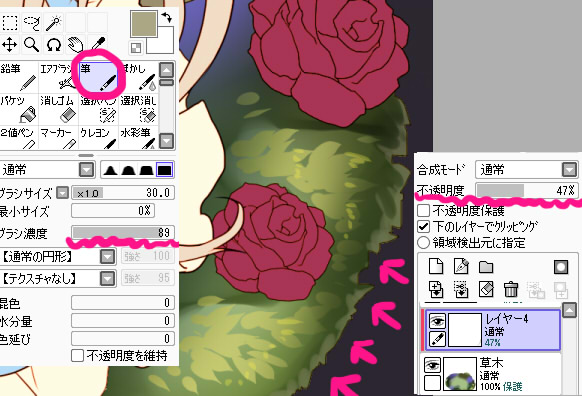
����ŁA���̒��F�͊����ł��B
���ɁA�K�N����߂Ă����܂��B
��{�I�ɂ͑��Ɠ����悤�ɁA
�@���x����Z�ʼne���d�˂�@�A�n�C���C�g������@�B���ˌ�������
���̗���Ői�߂Ă����܂��B
���ɂł����p�ł��闬��Ȃ̂ŁA����𗬗p���đS�̓I�ɐ��߂Ă����܂��B

������ł��K�N����߂Ă����܂��B
�@�܂��A�V�K���C���[���y��Z�z�ŏd�˂ăN���b�s���O���A���߂܂��B
�@�܂��́y�M�z�c�[���ʼne�����܂��B
�@���̎��A���͉E�����瓖�����Ă���̂ƍl���Ă��܂��B
�@���̒i�K�ł͂܂��e��������ۂ�����܂��̂ŁA����Ƀ��C���[���d�˂āA
�@���x�����x���J��Ԃ��܂��B
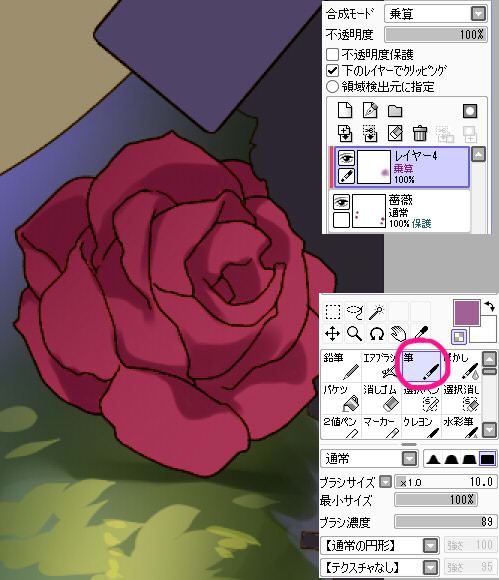
������͌������܂��B�V�K�y�����z���C���[���N���b�s���O���܂��B
�@���������F���y�M�z�c�[���ŏd�˂܂��B
�@�E��������������Ă���ݒ�Ȃ̂ŁA�E���ɂ̂ݏ������݂܂��B
�@�I�������A���C���[�̓����x�����������܂��B
�@����͂U�O���ɂ��܂����B������K�N�͏I���ł��B
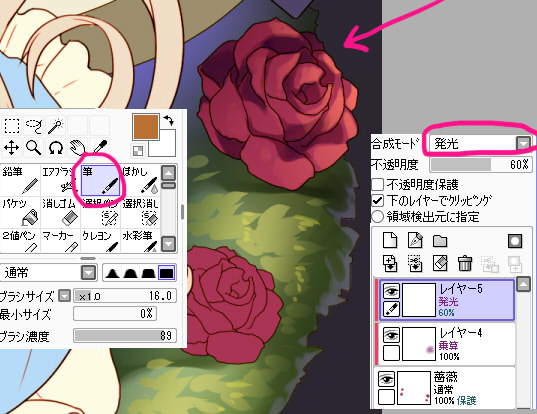

����͉������v�̒��g����߂Ă����܂��B
���܂��͂��߂ɁA���̐}�̂悤�Ɏ��ԂȂǂ����ƎG�ɕ`�����݂܂��B�ƂĂ��G�ő��v�ł��B
�@��Ԍ��ɃO���f�[�V������u���āA���̏�Ɏ��Ԃ�`���A�e��t���A�n�C���C�g�B
�@���������Ȃ���Q�l�ɂ��ĕ`���ƂƂĂ��y�ɂ���炵���Ȃ�܂��B
�@���ɁA���̎��Ԃ̕����͉��܂����Ƃ���ɂ����Ղ̂悤�Ȃ��̂Ȃ̂ŁA�e�����܂��B
�@��Z���C���[��V���ɍ��A���ƔZ���F��������������܂��B
�@���ꂾ���Ŋ��Ɖ��s�����o�܂��B

�����͂܂��K���ɕ����Ղ�`���܂��B�p���ɂ��Ă݂܂����B�b�j�͖��炩�ɐ����ςł��B
�@�����Ղ�`���I�������A��Ɠ����悤�ɉe���d�˂܂��B
�@��������y���̎��Ԃ̕����z�Ɓy�����Ձz�̃��C���[�����A
�@���̏�Ɂy�X�N���[�����C���[�z��V�K�쐬���A�N���b�s���O���܂��B
�@�y�X�N���[�����C���[�z�́A�ƂĂ����R�ōT���ڂȌ�����邱�Ƃ��o���܂��B
�@�����ɁA�G�A�u���V��ڂ����A�����S���Ȃǂ��g���A���̔��˂��������݂܂��B
�@�����Ă��̓������C���[�ɁA���̕���������F���G�A�u���V�œ���ďI���ł��B
�@���̎��́A���̂Ƃ��ɂ��Ō�ɓ��ꂽ�y�����F�z�ł��B

������͉������v�̃t�`�A������������߂Ă����܂��B
�@���炩���ߍʓx�▾�x�̒Ⴂ���y�F�̂悤�ȐF��~���Ă����܂����B
�@�����ɐV�K�y�����z���C���[���N���b�s���O���܂��B
�@�G�A�u���V���g���A�Z�����F�̂悤�ȃI�����W���v�������āy�T�b�z�ƁA
�@�������v�̊ېg�ɉ����ē���܂��B�������������镔���ɂ��������̂ŁA
�@�~�̑��3���قǓ�������Ǝv���܂��B�����ē������܂��B
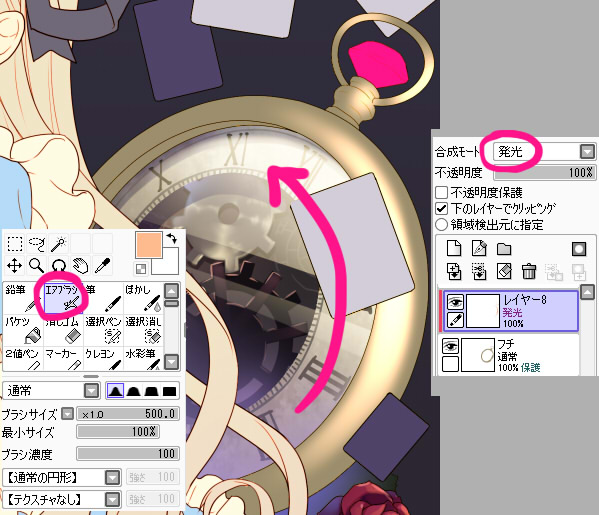
�����ɁA���ˌ������܂��B
�@�܂��V�K�������C���[���N���b�s���O���A���x�͔����G�A�u���V�œ���܂��B
�@���ɐF���Â������ɍT���ڂɍׂ�����܂��B
�@�I�������A���C���[�̕s�����x���Q�T�����炢�܂ŗ��Ƃ��ďI���ł��B
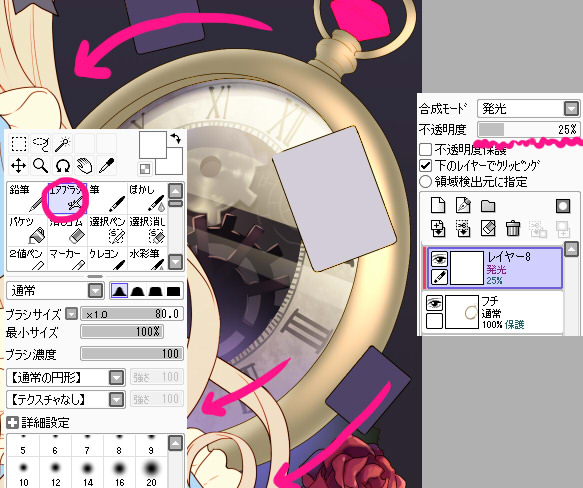
�����͏������̊����o�����߂ɁA�V�K�y��Z�z���C���[���N���b�s���O���A�e�����܂��B
�@�G�A�u���V�≔�M�c�[�����g���A�ł����F���e�̕����ɐɂ��݂Ȃ������܂��B
�@���������́y�R���g���X�g�z�̍����d�v�Ȃ̂ŁA�Z�����邭�炢����Ă����v�ł��B

�������Ły��̂����F�z�������܂��B���ł����ꂽ���́y�����F�z�ł��B
�@�C���X�g�𖣗͓I�ɂ��Ă���閂�@�̂����F�ł��i�E�ցE�j
�@�V�K�y�ʏ�z���C���[���N���b�s���O���A�M��G�A�u���V���g���ē���܂��B
�@�܂����F�┖�������������ł��B�����Ղɍ��킹�č����̕��ɉ����܂��B
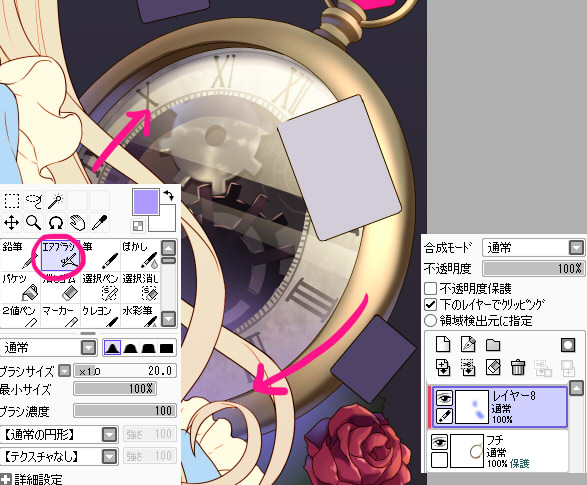
����̖̂��Â�`���I�������A����������܂��B
�@���̍H���͂Ȃ��Ă����Ȃ��Ǝv���܂��B
�@�C���X�g�̕��͋C�⎩���̍D�݂ɂ���ăR���g���X�g�����߂���A�F��Z�������肵�܂��B
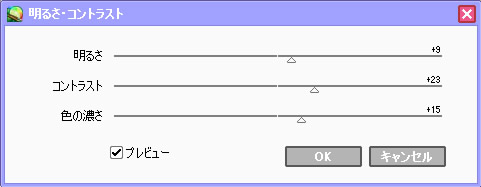
���Ō�Ƀn�C���C�g�����傱���Ɠ���āA�����͏I���ł��B

����͌��\�K���ł��A�k������Ƃ���炵�������܂��B
�@������A�ʐ^�����ėǂ��ώ@���A�͎ʂ��Ă݂�Ƃ����ɖ{���炵���Ȃ�܂��B
�@�i����̓��A���Ȋ����ɂ���̂͒��߂ċɂ߂ēK���ɕ`���܂����j

�����̂Ƃ���������悤�ɐ��߂āA�w�i�͂���Ŋ����ł��B


���O���@�b�@�߂��@�b�@���ց� |